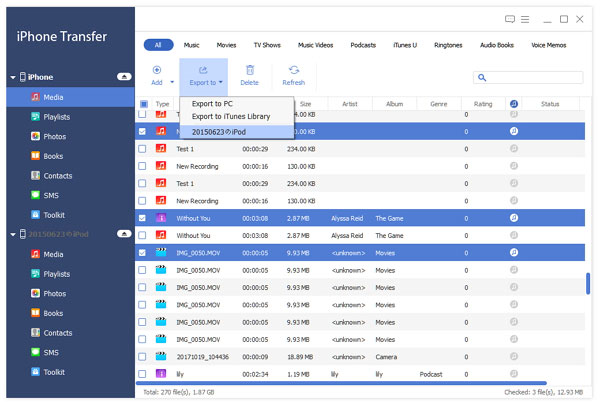iTunesに音楽をすばやく追加する方法
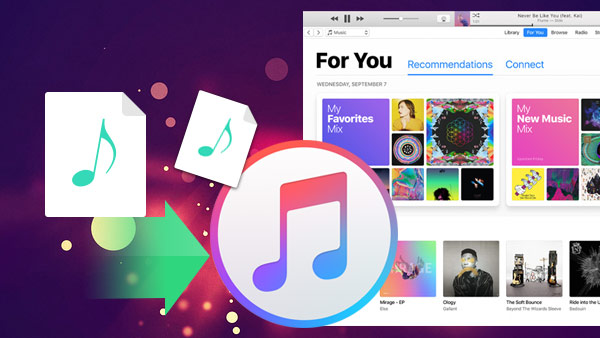
iTunes 12.2は、6月の30、2015、Apple Musicサービス、Mac OS XおよびMicrosoft Windows用のBeats 1 Radioを搭載しています。音楽のストリーミングと検出、そして世界中のライブラジオ接続にも非常に簡単な方法です。 しかし、iTunesライブラリに曲を追加しようとすると、iTunesは新しい曲を表示しないというAppleのコミュニティから報告されている。 この問題は、iTunes 12にアップグレードした直後に発生します。
MacとAppleのデバイスの必須メディアアプリケーションとして、iTunesはユーザーを楽しませてくれます。
MP3音楽ファイルをiTunes 12 / 11に簡単に追加するにはどうしたらいいですか? この記事では、音楽をiTunesに読み込むいくつかの方法を紹介します。 下記のステップバイステップガイドで解決策を見つけることができます。
関連トピック: 失うことなくiTunesを再インストールする方法
Part 1:コンピュータから音楽をドラッグアンドドロップしてiTunesに無料の音楽をダウンロードする方法
音楽ファイルを直接ドラッグ&ドロップすることで、iTunesライブラリに音楽をインポートするのが最も簡単な方法です。
iTunesを開いて、インターフェイスの上部にある「音楽」アイコンを選択し、コンピュータ上のミュージックフォルダまたは複数の曲を選択し、音楽を直接iTunesにドラッグアンドドロップします。 すべての手順が完了したら、曲がiTunesライブラリに入っていることを確認できます。
Part 2:iTunesのインターフェイスガイドから音楽をインポートしてiTunesに音楽をインポートする方法
インターフェイスの上部にある[ファイル]ボタンをクリックし、[ライブラリにファイルを追加]を選択すると、ウィンドウがポップアップし、iTunesにインポートする曲が1つ以上選択されます。 「開く」ボタンをクリックすると、音楽がiTunesに追加されます。 次に、これらの曲があなたの音楽リストに置かれていることがわかります。
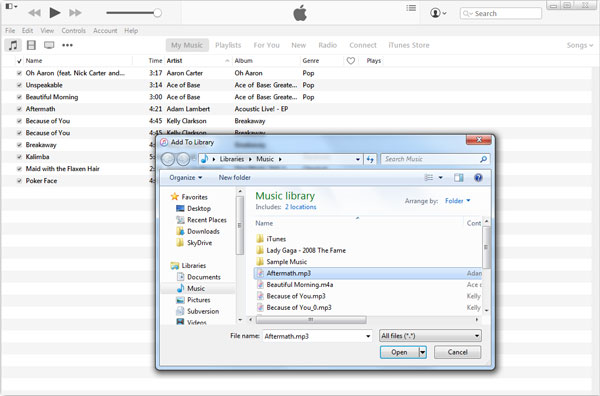
3:強力なソフトウェアを使ってiOSデバイスからiTunesに無料の音楽を追加する
iPhone / iPod / iPadで音楽をiTunesにアップロードする場合、Tipard Music Transferを使用すると、iTunesを開く必要がなくてもワンクリックで無料の音楽を簡単にiTunesに追加できます。
iOSデバイスを接続する
転送する音楽を選択
iOSデバイスを接続すると、この音楽ソフトウェアを追加すると自動的にスキャンされます。 インターフェイスの上部にある「音楽」ボタンをクリックし、「書き出し先」をクリックし、「iTunesライブラリに書き出す」を選択します。 ワンクリックで、iTunesに音楽を簡単かつ簡単に追加できます。